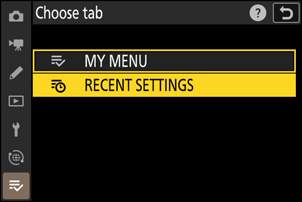Google преводилац
ОВА УСЛУГА МОЖЕ ДА САДРЖИ ПРЕВОДЕ КОЈИ СУ НАЧИЊЕНИ ОД СТРАНЕ GOOGLE-А. GOOGLE СЕ ОДРИЧЕ СВИХ ГАРАНЦИЈА У ВЕЗИ СА ПРЕВОДИМА, ИЗРИЧИТИМ ИЛИ ПОДРАЗУМЕВАНИМ, УКЉУЧУЈУЋИ БИЛО КОЈЕ ГАРАНЦИЈЕ У ВЕЗИ ТАЧНОСТИ, ПОУЗДАНОСТИ И ГАРАНЦИЈЕ ПРОИЗВОДА КОЈА СЕ ПОДРАЗУМЕВА, ОДГОВАРАЈУЋУ НАМЕНУ ЗА ОДРЕЂЕН ЦИЉ И ПОШТОВАЊЕ АУТОРСКИХ ПРАВА.
Референтни водичи Nikon корпорације (испод, „Nikon“) преведени су зарад вашег коришћења користећи софтвер за превођење који нуди Google преводилац. Уложени су разумни напори да се понуди тачан превод, међутим, ниједно аутоматско превођење није савршено нити је намера да се замене људски преводиоци. Преводи се нуде као услуга корисницима Nikon-ових референтних водича и нуде се „такви какви су“. Никаква гаранција, изричита или подразумевана, не односи се на тачност, поузданост или исправност превода начињених са енглеског језика на било које друге језике. Неки садржаји (попут слика, видео приказа, блиц видео приказа, итд.) можда неће бити правилно преведени услед ограничења софтвера за превод.
Службени текст је енглеска верзија референтних водича. Било која неслагања или разлике настале у преводу нису обавезујуће и немају правни учинак у сврху усклађивања или извршења. Ако се појаве нека питања у вези са тачношћу информација садржаних у преведеним референтним водичима, погледајте енглеску верзију водича која је службена верзија.
Мој мени: Креирање прилагођеног менија
G дугме U O мој мени
Додавање ставки у мој мени
-
Изаберите [ Dodaj stavke ] у [ O МОЈ МЕНУ ].
Означите [ Dodaj stavke ] и притисните 2 .
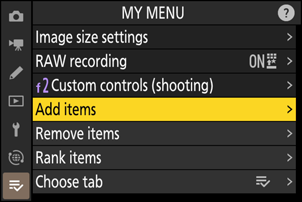
-
Изаберите мени.
Означите назив менија који садржи ставку коју желите да додате и притисните 2 .
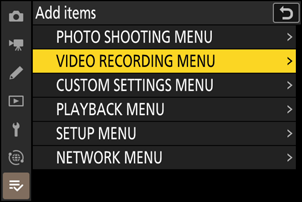
-
Изаберите ставку.
Означите жељену ставку менија и притисните J .
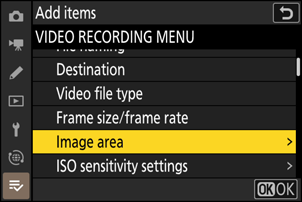
-
Поставите нову ставку.
Притисните 1 или 3 да поставите нову ставку и притисните J да је додате у Мој мени.
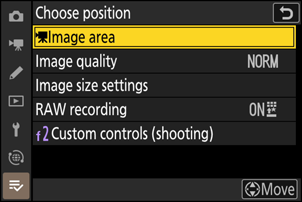
-
Додајте још ставки.
- Ставке које су тренутно приказане у мом менију означене су квачицом ( L ).
- Ставке означене иконом V не могу да се изаберу.
- Поновите кораке 1–4 да бисте изабрали додатне ставке.
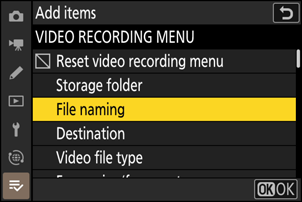
Уклањање ставки из мог менија
-
Изаберите [ Ukloni stavke ] у [ O МОЈ МЕНУ ].
Означите [ Ukloni stavke ] и притисните 2 .
-
Изаберите ставке.
- Означите ставке и притисните J или 2 да одаберете ( M ) или поништите избор.
- Наставите док се не изаберу све ставке које желите да уклоните ( L ).
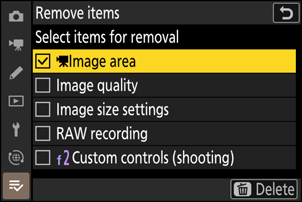
-
Уклоните изабране ставке.
Притисните O ; биће приказан дијалог за потврду. Притисните J да уклоните изабране ставке.
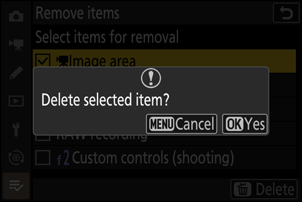
Промена редоследа ставки у мом менију
-
Изаберите [ Rangiraj stavke ] у [ O МИ МЕНУ ].
Означите [ Rangiraj stavke ] и притисните 2 .
-
Изаберите ставку.
Означите ставку коју желите да преместите и притисните J .
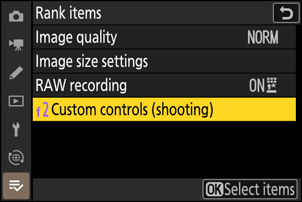
-
Поставите предмет.
- Притисните 1 или 3 да бисте померили ставку нагоре или надоле у мом менију и притисните J .
- Поновите кораке 2–3 да бисте поново поставили додатне ставке.
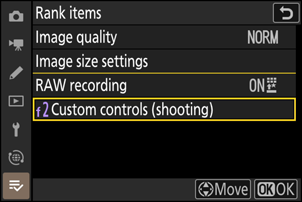
-
Изађите на [ O МОЈ МЕНИ ].
Притисните дугме G да бисте се вратили на [ O МИ МЕНУ ].
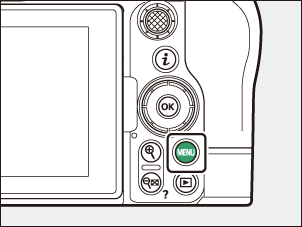
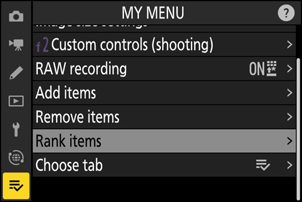
Приказује се [ NEDAVNA PODEŠAVANJA ]
-
Изаберите [ Izaberi jezičak ] у [ O МИ МЕНУ ].
Означите [ Izaberi jezičak ] и притисните 2 .
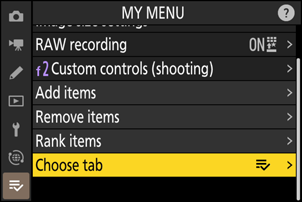
-
Изаберите [ m НЕДАВНЕ ПОСТАВКЕ ].
- Означите [ m РЕЦЕНТ СЕТТИНГС ] у менију [ Izaberi jezičak ] и притисните J .
- Назив менија ће се променити из [ MOJ MENI ] у [ NEDAVNA PODEŠAVANJA ] и икона картице ће се променити из O у m .